| Változásjelentés | TAJ jelentés |
| Táppénzjelentés | Irányított betegellátási jelentések |
| Ambuláns jelentés | EU állampolgárok ellátásainak jelentése |
| Korcsoportos létszám |
|
A ProDoki Plus minden, a jelenlegi jogszabályok
szerint előírt adatszolgáltatási kötelezettségnek eleget tesz. A
programmal készített nyomtatott és lemezes jelentéseket az OEP elfogadja. |
|
| Változásjelentés |
Statisztika menü / Kötelező jelentések / Változásjelentés
A ablak alapértelmezett beállításait csak indokolt esetben változtassuk meg, mivel az OEP a jelentést ezekkel a beállításokkal fogadja el.
Floppy készítés:
Jelöljük be meghajtónk betűjelét.
Sorszám:
Alapesetben nulla. Ha viszont azonos időszakról újra el kell küldenünk a jelentést - mert például utólag változás történt benne -, akkor a sorszámot eggyel növelni kell.
Tételes nyomtatás:
Bejelölve a kapcsolót, a
nyomtatott jelentésben a be- és kijelentkezett paciensek tételesen, név
szerint, korcsoportonként külön lapon szerepelnek. Ezt nem minden praxistól
követelik meg.
Ha nem jelöljük be, akkor csak a képernyőn
tekinthetjük meg a lapokat, de kinyomtatni nem fogja a program.
Összesítő lap:
Bejelölve a jelentés összesítő lapja is nyomtatásra kerül.
Példány:
Az összesítő lap nyomtatási példányszámát állíthatjuk be.
Azonosító:
A paciensek azonosítója a változásjelentésben a Kartonsorszám legyen, tehát a négyzetet hagyjuk bejelölve.
Kísérőjegyzék:
A lemezes jelentéshez mindig kísérőjegyzéket kell mellékelni. Hagyjuk bejelölve a kapcsolót.
Kártyacserénél:
Ha a változásjelentésbe kártyacsere miatt kerül be a paciens, a Kártyacsere dátuma szerepeljen a bejelentkezés dátumaként.
Kijelentkezéskor:
Fel kell tüntetni a bejelentkezés dátumát is.
TAJ:
Itt választhatunk, hogy csak az érvényes TAJ számú betegek kerüljenek bele a jelentésbe vagy az összes be- és kijelentkezett.
Jelentés típus:
Az Új típust kell választanunk, a régi esetén ugyanis a jelentésben nem szerepelnek az ellátásra vonatkozó adatok.
Ellátások:
A változásjelentésben csak a Kártyás betegek ellátási adatait kell jelenteni.
Orvos által ellátások, Ápoló által ellátások:
Ha a Jelentés típusát Új-ra állítjuk, akkor a változásjelentésben megjelennek az ellátási adatok is. A program automatikusan kiszámítja a tárgyhónapban ellátottak és az ellátások számát, különbontva azt rendelői és lakáson történő ellátásokra. Természetesen az adatok csak akkor lesznek pontosak, ha a megjelenési lapokon mindig bejelöljük az ellátás típusát. Ha ezt nem tettük, kitölthetjük manuálisan is a mezőket. Ha az egérmutatót rámozgatjuk a mezőkre, a buboréksúgó tájékoztat arról, hogy melyik mezőbe milyen ellátásra vonatkozó adatot kell beírnunk.
Korcsoport:
A praxisok többségének a
Szótár
szerinti TB korcsoport bontásban kell a jelentést leadni. A gyermekorvosok egy
részénél viszont az OEP megköveteli a havonkénti korcsoportváltást. Nekik
a Beállított korcsoportot kell megjelölni. Ha ezt jelöljük meg, aktívvá válik
a Korcsoport nyomógomb, melyre rákattintva elvégezhető a dátumhatárok növelése.
A megjelenő Korcsoport beállítása ablakban egy korcsoport sorára kattintva
annak dátumai megjelennek az ablak alján lévő mezőkben. A mezők melletti
felfelé ill. lefelé mutató nyílra kattintva növelhetjük vagy csökkenthetjük
a kiválasztott korcsoport dátumait egy-egy hónappal. Ha az ablak megjelenése
után nem választunk ki korcsoportot, hanem egyből a nyílra kattintunk, akkor
az összes korcsoportot egyszerre változtathatjuk meg.
Ha elvégeztük a módosítást, kattintsunk a
Lement gombra, ezzel eltároljuk a beállítást. A Mégsem gombbal mentés nélkül
zárhatjuk be az ablakot.
Időszak:
A mezők melletti nyilakra való kattintással állítsuk be a lekérdezni kívánt időtartamot a Bejelentkezettek és a Kijelentkezettek esetén is. A nyilakkal havonként növelhetjük vagy csökkenthetjük az időszakot. Ha januári időszakot adunk meg, a program figyelmeztet az év eleji korcsoportváltás szükségességére. Amennyiben már elvégeztük, hagyjuk az üzenetet figyelmen kívül.
A beállítások elvégzése után kattintsunk az OK gombra. Ekkor megtörténik a kigyűjtés, és megjelenik a Lekérdezések kimenete ablak. A Nyomtat gombbal azonnal indíthatjuk a jelentés nyomtatását. A Megtekint gombbal a képernyőn nézhetjük meg az elkészült jelentés nyomtatási képét, míg a Vissza nyomógombbal a Változásjelentés ablakba térhetünk vissza.
Ha egy adott időszakról már lekértük a
jelentést, akkor a Változásjelentés ablak alján három nyomógombot találunk.
A nyomtatót ábrázoló gombra kattintva bármikor újra kinyomtathatjuk a már
elkészült jelentést, a nagyítót ábrázoló gombbal megtekinthetjük azt.
A lemezes jelentés elkészítését a floppyt
ábrázoló gombra kattintva kezdeményezhetjük. Első lépésben a Kód
beállítás
ablak jelenik meg. Ha a praxisadatokat megfelelően kitöltöttük, akkor az
adatok itt is pontosan megjelennek. Ha valamelyik adat hibás - nem elegendő
karakteren van feltűntetve -, akkor a sor megnevezése piros színű. Amíg
ki nem javítjuk, a lemezes jelentést nem tudjuk elkészíteni. A javítást
itt is megtehetjük, ezzel azonban a praxisadatok nem íródnak felül, tehát
ott is el kell majd végeznünk a módosítást.
Ha minden kód rendben van, kattintsunk az OK
gombra, ekkor a program bekéri a lemezt. Ha behelyeztük, az Igen gombra
kattintva elkészül a lemezes jelentés, és ugyanekkor megtörténik a
lemezhez mellékelendő Kísérőjegyzék kinyomtatása is. A másolás végeztével
a program felajánlja a lemez olvashatóságának ellenőrzését is.
|
Fontos: Ha adatainkon változtattunk a változásjelentés elkészítése után, az új jelentés elkészítéséhez OK gombbal újra el kell indítanunk a kigyűjtést. Ekkor a korábbi jelentést a program felülírja!
|
Néhány gyakran előforduló hiba:
Ha a felvett paciens nem szerepel a jelentésben:
Nézzük meg a törzskartonján, hogy a születési dátum és a bejelentkezés mindkét dátuma ki van-e töltve, és a dátumok valósak-e.
Ha az előző havi nyitó és az e havi záró érték nem egyezik:
Valószínűleg visszamenőlegesen jelentkeztettünk be vagy ki a paciens(eke)t.
Lehet, hogy azonos hónapon belül jelentkeztettük ki a pacienst ambulánsba, és vissza a kártyások közé.
Ha korcsoportokat havonta növeljük, a korcsoportonkénti nyitó és záró létszámnak nem kell egyezni, csak az összlétszámnak.
| Táppénzjelentés |
|
Statisztika menü / Kötelező jelentések / Táppénz jelentés A menüpont elindításával először a Kód beállítás ablak jelenik meg. (Erről a változásjelentés elkészítésénél már volt szó.) Ha minden rendben, kattintsunk az OK gombra. |
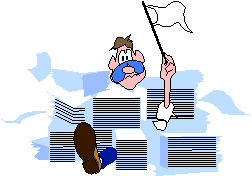 |
Floppy készítés:
Jelöljük be meghajtónk betűjelét.
Sorszám:
Alapesetben nulla. Ha viszont azonos időszakról újra el kell küldenünk a jelentést - mert például utólag változás történt benne -, akkor a sorszámot egyel növelni kell.
Időszak:
A lekérni kívánt jelentés időszakát a mellette lévő nyilakra kattintva állíthatjuk be. Az időszakot hetenként lehet növelni, illetve csökkenteni.
Hét:
Az időszak állításával a hét sorszáma is megfelelően módosul. Ha viszont a hetet állítjuk át, akkor az időszak nem követi a változtatást, ezért javasoljuk, hogy mindig az időszakot állítsák át.
Lezárás:
A jelentés elkészítése után még különböző beállításokat végezhetünk el. Ha a Beállít ablakban az áttekinthetőség kedvéért csak az aktuális év táppénzes kartonjait szeretnénk látni, akkor jelöljük be a kapcsolót.
Ambuláns:
Ha a kapcsolót bejelöljük, akkor ambuláns betegeink táppénzre vételét is jelenteni fogja a program.
Kísérőjegyzék:
A lemezes jelentéshez mindig kísérőjegyzéket kell mellékelni. Hagyjuk bejelölve a kapcsolót.
Ha az OK gombra kattintva lekértük a jelentést, az ablak alján megjelennek a Nyomtatás, Megtekintés és Floppy nyomógombok. Használatuk megegyezik a változásjelentésnél leírtakkal. A Beállít gomb az elkészített jelentés ellenőrzésére, módosítására használható.
Táppénzjelentés beállítása
A jelentés elkészítése után az ablakban
megjelenik a Beállít nyomógomb, melyre kattintva nyomtatás előtt
leellenőrizhetjük, módosíthatjuk jelentésünket. Itt végezhetjük el a már
jelentett sorok Törlését, Korrekcióját.
A táblázatban piros színnel jelennek meg azok a sorok, melyek az aktuális -
vagyis az általunk beállított - időszakban kerülnek jelentésre, azaz a táppénz
kezdetének vagy végének dátuma beleesik a megadott időszakba. A többi sor fekete
színű.
A sorok betűtípusának vastagsága arra utal, hogy az adott naplószámú táppénzes
karton le van-e már zárva. A vastag betűs sorok nyitott, míg a vékonyabbal
feltüntetettek lezárt kartont jeleznek. Ez egyaránt vonatkozik a beállított
időszakban jelentendő (piros színű), és nem jelentendő (fekete színű) sorokra.
|
Fontos: A Táppénz jelentés beállítása ablakban elvégzett módosítások csak addig maradnak meg, amíg ki nem lépünk a Heti táppénz jelentés 2000 ablakból, vagy amíg újra nem kérjük le a jelentést, azaz nem kattintunk az OK gombra. Ellenkező esetben a módosításokat újra el kell végeznünk. Tehát a beállítások után azonnal készítsük el a floppy lemezt és nyomtassuk ki a jelentést. |
Korrekció
|
Fontos: Korrekciót csak
a már jelentett sorokra lehet küldeni, legkorábban a hibás rekord beküldését
követő héten. Hibás TAJ szám és naplósorszám nem korrigálható, az ilyen sort
törölni kell! Szintén nem korrigálhatóak az év elején átvezetett sorok. |
A korrekcióhoz először a paciens
táppénzes kartonján végezzük el a módosítást. Ezután, az éppen esedékes táppénz
jelentés készítésekor, a Beállít ablakban keressük meg a kartont. A
korrigálandó sor mindig fekete színű!
Kattintsunk a paciens neve és naplósorszáma közötti üres (T oszlopfejlécű)
cellába, ekkor egy legördülő menü jelenik meg, ahonnét válasszuk ki a
Korrekció sort. Ha ellépünk a mezőről, láthatjuk, hogy a sor piros színűvé
változott, és a T jelű oszlopba egy K betű került.
Az X gombbal zárjuk be az ablakot, majd azonnal nyomtassuk ki és mentsük
floppy lemezre a jelentést.
Törlés
|
Fontos: A korrekcióhoz
hasonlóan, törlést is csak a korábban már jelentett sorokra lehet küldeni. |
A következő heti jelentés készítésekor,
a Beállít ablakban keressük meg a törlendő sort, ez mindig fekete színű.
Kattintsunk a paciens neve és naplósorszáma közötti üres (T oszlopfejlécű)
cellába, majd a legördülő menüből válasszuk ki a Törlés sort. Ha ellépünk
a mezőről, láthatjuk, hogy a sor piros színűvé változott, és a T jelű
oszlopba egy T betű került.
Az X gombbal zárjuk be az ablakot, majd azonnal nyomtassuk ki és mentsük
floppy lemezre a jelentést.
Visszamenőleges felvétel
A visszamenőleges felvétel - mivel a
keresőképtelenség kezdetének dátuma nem az aktuális hétre esik -, nem jelentődik
automatikusan. Ezért az aktuális heti jelentés készítésekor a Beállít
ablakban meg kell keresnünk a visszamenőlegesen felvett sort, ami mindig fekete
színű, vastagon szedett.
Kattintsunk a paciens neve és naplósorszáma közötti üres (T oszlopfejlécű)
cellába, majd a legördülő menüből válasszuk ki a Felvétel sort. Ha
ellépünk a mezőről, láthatjuk, hogy a sor piros színűvé változott, és a T
jelű oszlopba egy F betű került.
Az X gombbal zárjuk be az ablakot, majd azonnal nyomtassuk ki és mentsük
floppy lemezre a jelentést.
Táppénzjelentés ismételt elkészítése
Gyakran előfordulhat, hogy azonos
időszakról többször kell a jelentést elkészíteni. Ennek több oka is lehet. A
leggyakoribb, hogy a beteg későn jelenti be, hogy táppénzét megszakítva munkába
állt, vagy több napos késéssel szól, hogy nem dolgozik, így már visszamenőleges
móddal nem tudjuk őt táppénzre venni.
Ilyenkor a tényleges dátummal zárjuk le a táppénzes kartont ill. nyissunk újat,
majd eggyel növelt lemez-sorszámmal készítsük el ismét azt a heti
jelentést, amely hétre a kiírás ill. felvétel ténylegesen esett.
|
Fontos: Kijelentkezett paciensek táppénzes kartonjai nem kerülnek bele a jelentésbe. Ezért, ha egy régebbi jelentést újra el kell készíteni, előtte ellenőrizzük le, hogy azon a héten volt-e olyan paciensünknek táppénz felvétele vagy megszűnése, aki időközben kijelentkezett praxisunkból. Ilyenkor a jelentés lekérése előtt töröljük ki a kijelentkezését, majd az elkészítés után azonos dátummal ismét jelentkeztessük ki a pacienst. |
A táppénzjelentéssel kapcsolatos problémák esetén mindig javasolt felvenni a kapcsolatot a területileg illetékes Egészségbiztosítási Pénztárral, mivel a javított jelentések elkészítésének, a problémák megoldásának módja területenként különböző lehet. Ha sikerült megbeszélni a javítás helyes módját, a programon belüli teendők végrehajtásban ügyfélszolgálatunkon kaphat segítséget.
Átvezetés
|
|
2004-től az év eleji
átvezetést megszűntette az OEP. |
| Ambuláns jelentés |
Statisztika menü / Kötelező jelentések / Nem bejelentkezettek
Az ambuláns jelentés beállításait, és
elkészítését a változásjelentéshez hasonlóan végezhetjük el.
A különbség csupán a
Tartalom kapcsoló, amelyet ha bejelölünk, akkor csak a TB terhére
történt ambuláns ellátásokat jelenti a program, míg ellenkező esetben az
összeset.
| Korcsoportos létszám |
Statisztika menü / Kötelező jelentések / Korcsoportos lista
|
A menüpont elindításával a
praxisunkba bejelentkezett paciensek listáját kérhetjük le a TB által előírt
korcsoportos bontásban. |
|
Ha arra vagyunk kíváncsiak, hogy egy
régebbi időpontban hány bejelentkezett paciensünk volt, akkor az első mező üres
legyen, és a másodikba írjuk be a megadott dátumot.
Arról is készíthetünk listát, hogy egy tetszőleges időintervallumban hány
bejelentkezés történt. Ekkor mindkét mezőt töltsük ki az időszakot határoló
dátumokkal.
Az időszak beállítása után kattintsunk az OK gombra. A program kigyűjti a
bejelentkezett paciensek létszámát összesen, illetve az alsó ablakrészben korcsoportos
bontásban is. A részletes listát a nagyítót ábrázoló gombra kattintva
a képernyőn tekinthetjük meg, a nyomtató ikon segítségével pedig ki is
nyomtathatjuk.
A részletes lista a paciens nevén kívül a születési dátumát, TAJ számát és
bejelentkezésének dátumát tartalmazza.
| TAJ jelentés |
Mivel a TAJ jelentésben csak az érvényes TAJ számmal rendelkező paciensek jelennek meg, elkészítése előtt érdemes leellenőrizni, hogy van-e olyan betegünk, akinek nincs rögzítve vagy érvénytelen a TAJ száma. Erre szolgál a Statisztika menü / Érvénytelen TAJ menüpontja, melyről az Egyéb statisztikák fejezetben olvashatunk bővebben.
Statisztika menü / Kötelező jelentések / TAJ jelentés
|
Floppy készítés: |
Ha nem kívánjuk a jelentést floppyra menteni, vegyük ki a jelet a négyzetből. |
|
| Lemez: |
Ha floppyt is készítünk, jelöljük be meghajtónk betűjelét. |
|
| Tételes nyomtatás |
Bejelölve a kapcsolót, a nyomtatott jelentésben a paciensek tételesen, név szerint, korcsoportonként külön lapon szerepelnek. Ha nem jelöljük be, akkor csak az összesítő lapot nyomtatja ki a program. |
|
| Sorszám: |
Alapesetben nulla. Ha viszont azonos időszakról újra el kell küldenünk a jelentést - mert például utólag változás történt benne -, akkor a sorszámot eggyel növelni kell. |
|
| Összesítő lap: |
Bejelölve a jelentésről összesítő lapot is nyomtathatunk. |
|
| Példány: |
Az összesítő lap nyomtatási példányszámát állíthatjuk be. |
|
| Azonosító: |
A paciensek azonosítója a TAJ jelentésben a Kartonsorszám, tehát a négyzetet hagyjuk bejelölve. |
|
| Kísérőjegyzék: |
A lemezes jelentéshez mindig kísérőjegyzéket kell mellékelni, hagyjuk bejelölve a kapcsolót. A kísérőjegyzék nyomtatása a floppykészítéssel egyidőben történik. |
|
| Tartalom: |
A TB általában teljes TAJ jelentést kér, ilyenkor a kapcsolót jelöljük be, azaz állítsuk Összes-re. Ellenkező esetben az előzőleg lekért TAJ jelentés óta történt Változás-t jelenthetjük. |
|
| Paciens neme: |
Amennyiben a kapcsoló be van jelölve, azaz Kötelező, akkor csak azok az érvényes TAJ számú paciensek kerülnek be a jelentésbe, akiknek a törzskartonján ki van töltve a Neme mező. |
|
| Időszak: |
Ha az éppen aktuális állapotról szeretnénk elkészíteni a jelentést, akkor az Időszak első mezőjét hagyjuk üresen, a másodikban pedig az aktuális dátum szerepeljen. |
A beállítások elvégzése után kattintsunk
az OK gombra. A program kigyűjti a bejelentkezett, érvényes TAJ számú
paciensek létszámát összesen és az alsó ablakrészben korcsoportos bontásban is.
A részletes listát a megjelenő, nagyítót ábrázoló gombra kattintva a képernyőn
tekinthetjük meg, a nyomtató ikon segítségével pedig ki is nyomtathatjuk.
A részletes lista a paciens kartonsorszámát, nevét, születési dátumát, TAJ
számát és bejelentkezésének dátumát tartalmazza.
A lemezes jelentés elkészítéséhez kattintsunk a floppyt ábrázoló nyomógombra.
Ekkor a változásjelentés kapcsán már megismert Kód beállítás ablak
jelenik meg. Kattintsunk az OK gombra. Ha előzőleg nem tettük be a
lemezt, a program bekéri. Az Igen gombra kattintva a floppyra kerül a
jelentés és ezzel egyidőben megtörténik a Kísérőjegyzék nyomtatása is. A
másolás után a program felajánlja a floppy olvashatóságának ellenőrzését.
| Irányított betegellátási jelentések |
|
Az irányított betegellátási statisztikák jelenleg még nem kötelező jelentések, csak azok az orvosok használják, akik részt vesznek a kísérleti jelleggel elindított programban. |
|
Statisztika menü / Kötelező jelentések / Irányított betegellátás
Az Irányított Betegellátás keretében
megkövetelt jelentések elkészítését ebben a menüpontban kezdeményezhetjük.
Amennyiben programunk nem tartalmazza az IBE jelentéskészítő modult, a menüpont
indításával egy figyelmeztető üzenet jelenik meg. Ebben az esetben fel kell
venni a kapcsolatot a ProFix ügyfélszolgálatával, ahol a jelentéskészítő modul
ingyenesen igényelhető.
Ha minden rendben van, egy új ablakban, bal egérgomb kattintással választhatunk
a felkínált lehetőségek közül.
Jelentés készítés
A
menüpont elindításával egy lépésben készíthetjük el valamennyi, az IBR-ben
megkövetelt statisztikát: a Gondozási státusz és a Gondozás
változás jelentést, a Szűrés statisztikát és a Tételes
betegforgalmi jelentést (Betegforgalmi napló).
Először a már ismert Kód beállítás ablak jelenik meg, ahol
szükség esetén módosíthatjuk a praxisunkra vonatkozó kódokat.
Ezután a Jelentés készítés ablakban jelöljük be floppy meghajtónk
betűjelét, majd gépeljük be a lekérdezni kívánt időszak dátumait.
A Gondozás státusznál TAJ kapcsolat kapcsoló
Igen állása esetén egyedi
azonosítóként a paciensek TAJ számának első 8 karaktere kerül a jelentésünkbe.
Ellenkező esetben a naplósorszámot tünteti fel a program.
Ezzel kapcsolatban az ellátásszervezőkkel kell egyeztetnünk, hogy
hogyan kérik a Gondozási státusz jelentését.
Kattintsunk az OK gombra.
Az adatok kigyűjtése után aktívvá válik az ablakban elhelyezkedő, floppy-t
ábrázoló nyomógomb. Ha a jobb egérgombbal kattintunk rá, a képernyőn a
Betegforgalmi napló rekordképét nézhetjük át.
A floppy gombra bal gombbal kattintva lemezre másolhatjuk a
statisztikákat. Mind a négy statisztika egyidőben, ugyanarra a lemezre készül
el.
Jelentés ellenőrzés
A program jelenlegi verziójában ez a funkció még nem működik.
Jelentés megtekintés
A program jelenlegi verziójában ez a funkció még nem működik.
Szűkített TAJ regiszter
A szűkített TAJ
regisztert külön kérésre az Irányított Betegellátás szervezőjének kell leadni.
A lista csak a praxisbetegek TAJ számait tartalmazza, azaz ez a statisztika nem
azonos az OEP által kért TAJ listával, amit a Statisztika menü / Kötelező
jelentések / TAJ jelentés menüpont alatt találunk.
A Szűkített TAJ regiszter elkészítésének módja azonos a gondozási statisztikánál
leírtakkal, de az Időszak első dátummezőjét hagyjuk üresen.
Ennél a statisztikánál nincs megtekintés funkció, a floppy nyomógombra csak a
bal gombbal kattinthatunk, melynek eredményeként jelentésünk automatikusan a
floppy lemezre kerül.
| EU állampolgárok ellátásainak jelentése |
|
2004. július
01-től jelenteni kell az EU tagállamok polgárainak ellátásait. |
|
Statisztika menü / Kötelező jelentések / E111 jelentés
A jelentés elkészítéséhez indítsuk el a menüpontot.
Floppy készítés:
A kapcsolót hagyjuk bejelölve és válasszuk ki Lemezmeghajtónk betűjelét is.
Kísérőjegyzék:
A lemezes jelentéshez mindig kísérőjegyzéket kell mellékelni, hagyjuk bejelölve a kapcsolót. A kísérőjegyzék nyomtatása a floppykészítéssel egyidőben történik.
Példány:
A jelentés nyomtatási példányszámát állíthatjuk be.
Ellátási forma kódja:
A jelentő szervezeti egység (munkahely) ellátási forma szerinti besorolási kódja.
Időszak:
Itt adjuk meg a lekérni kívánt időszakot.
Ha az OK gombra kattintva lekértük a jelentést, a program kiírja a talált ellátások számát, és az ablak alján megjelennek a Nyomtatás, Megtekintés és Floppy nyomógombok. Használatuk megegyezik a változásjelentésnél leírtakkal.
|
Fontos: A jelentésbe azon ambuláns a betegek - a megadott időszakon belüli - ellátásai kerülnek bele, akiknek az E111 adatlapján a Biztosítási kártya lejárati ideje még nem múlt el, és A nyomtatvány érvényessége sincs lejárva. |